电脑如何在图片上添加文字编辑 图片上添加文字的技巧与教程
更新时间:2024-02-04 10:48:46作者:xtliu
在如今数字化时代,我们经常会遇到需要在图片上添加文字的情况,无论是为了进行图片编辑,还是为了传达信息或增加艺术效果,而电脑作为现代人们生活中必不可少的工具之一,提供了许多方便快捷的方法来实现这一需求。本文将介绍一些电脑上添加文字编辑的技巧与教程,帮助读者更好地掌握这一技能。无论你是个人用户还是专业设计师,相信本文会为你带来一些实用的方法和灵感,让你的图片编辑更加出彩。
具体方法:
1.把我们需要添加字的图片先移到桌面,鼠标右键点击图片。看到“编辑”后打开编辑。
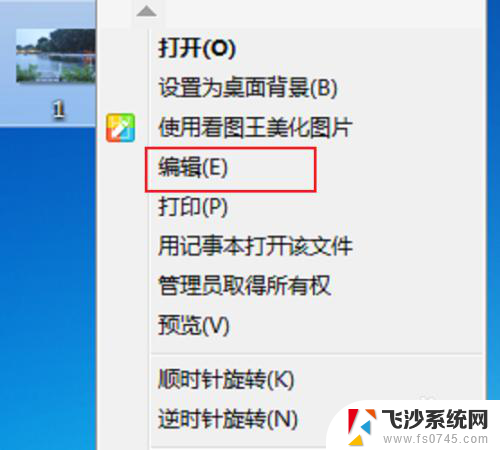
2.我们在“画图”中编辑,点击框中“A”的标志,这种标志一般都是编辑字体。
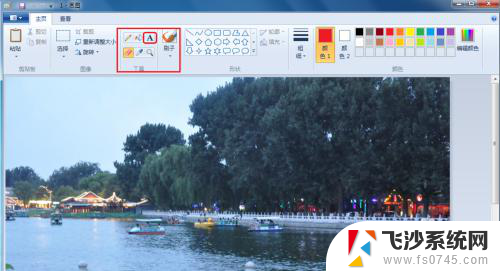
3.选择一种“字体”、“字体大小”、“加粗”之类的都可以自行设置,然后点击图片。左键拉出一个区域。
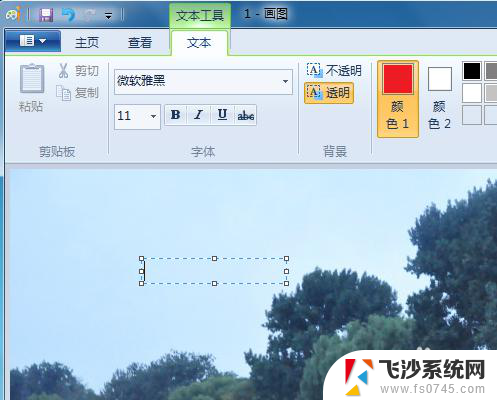
4.在这个“区域”中编辑字,如果字比较多,还可以把框拉的更长。我打了“山清水秀”的文字。

5.鼠标点击图中任意地方,刚才的框就消失了,只留下打过的字。
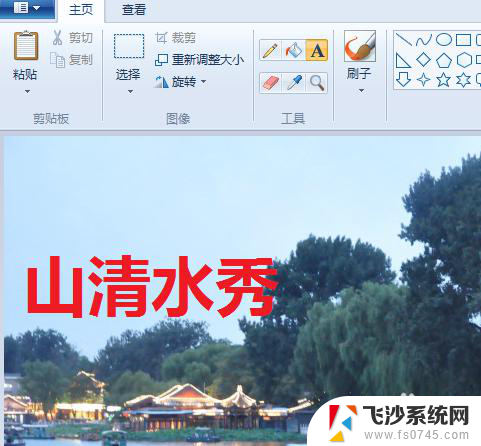
6.我们还可以对文字颜色进行修改,我创新一个“粉色”。字体也另换一种,再来编辑一个词语。
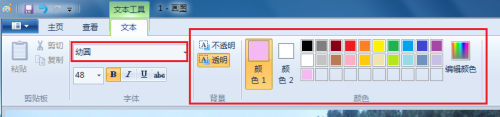
7.我编辑进去图中“鸟语花香”,颜色和字体跟刚才的都不相同。最后点击保存图片就可以了。

以上是关于如何在图片上添加文字编辑的全部内容,如果您遇到相同的问题,可以参考本文中介绍的步骤进行修复,希望对大家有所帮助。
电脑如何在图片上添加文字编辑 图片上添加文字的技巧与教程相关教程
-
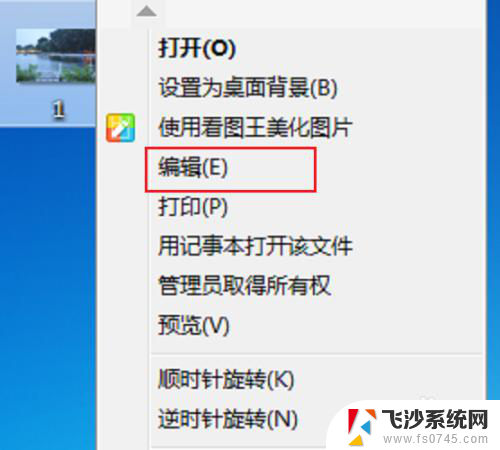 图片在电脑上怎么编辑文字 图片上添加文字的方法
图片在电脑上怎么编辑文字 图片上添加文字的方法2024-05-07
-
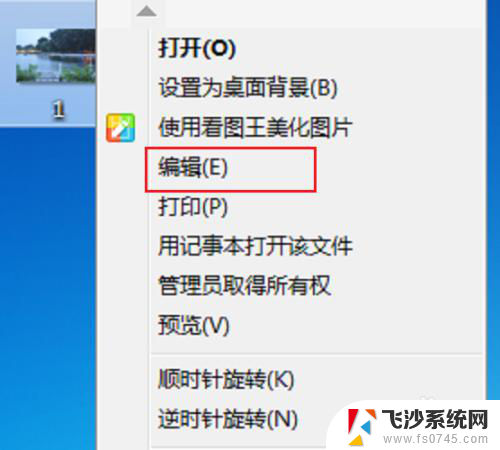 图片怎么在电脑上编辑文字 图片上怎么添加字幕
图片怎么在电脑上编辑文字 图片上怎么添加字幕2024-03-02
-
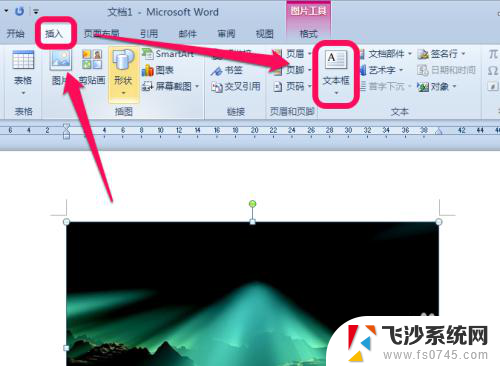 word图片如何添加文字 图片上添加文字软件
word图片如何添加文字 图片上添加文字软件2024-07-22
-
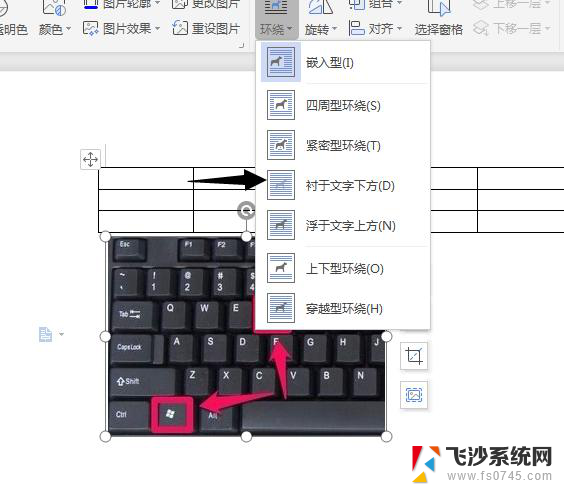 wps怎样在图片上加上字幕 wps图片编辑功能怎样在图片上添加字幕
wps怎样在图片上加上字幕 wps图片编辑功能怎样在图片上添加字幕2024-02-11
- ps里面怎么添加文字 Photoshop如何在图片上添加文字
- wps如何在图上弄字 wps如何在图片上添加文字
- wps如何在图片上加文字 wps图片编辑器如何在图片上插入文字
- ps 添加文字 Ps图片添加文字教程
- 电脑怎么修改图片上的文字 快速编辑图片上的文字
- 怎样用电脑在图片上编辑文字 Word中如何编辑图片上的文字
- windows系统c盘怎么清理 Windows C盘清理方法
- win 10电脑连不上网络怎么办 笔记本连接不上无线网络怎么办
- windows电脑如何复制粘贴 笔记本电脑复制文件的方法
- window 企业版 Windows 10各版本功能区别
- windows pdf 笔记 自由笔记APP的笔记怎样导入PDF
- windows是如何开启电脑高性能? 电脑开启高性能模式的步骤
电脑教程推荐
- 1 windows系统c盘怎么清理 Windows C盘清理方法
- 2 windows字体全部显示黑体 文字黑色背景怎么设置
- 3 苹果装了windows如何进去bois 怎么在开机时进入BIOS系统
- 4 window联不上网 笔记本无法连接无线网络怎么办
- 5 如何关闭检查windows更新 笔记本电脑如何关闭自动更新程序
- 6 windowsx怎么设置开机密码 笔记本电脑开机密码设置方法
- 7 windows七笔记本电脑动不了怎么办 笔记本无法启动黑屏怎么办
- 8 win0默认游览器 电脑默认浏览器设置方法
- 9 win0忘记密码 笔记本电脑登录密码忘记怎么办
- 10 thinkpad在bios里设置电池 笔记本BIOS中自带电池校正功能使用方法